GEC6818初次连接使用
目录
1.开发板资源接口编辑编辑
2.安装 SecureCRT工具
2.1SecureCRT相关问题
3.连接开发板
4.开发板文件传输
4.1串口传输
rx 从电脑下载文件到开发板
sz 从开发板把文件发送到电脑
4.2U盘/SD卡传输
4.3网络传输[重点]
5.运行传到开发板的可执行文件
6.开发板网络配置
6.1. 连接网线
如果网线正常则会出现一下语句表示网卡已经启动
6.2.自动获取网络地址
6.3手动配置网络地址:
手动配置网络总结
7.使用网络调试开发板
7.1telnet服务调试:
1. 开启开发板的Telnet服务
2. 通过telnet来连接开发板
2.1使用CRT 连接 ,选择telnet 协议并输入开发板的IP即可
2.1使用Linux 终端来连接[推荐]
7.2ssh服务[重要]
1.获取资源包
2. 直接用里面的确保目标板上有以下目录,若没有,则新建:
3.将openssh下的文件压缩打包发送到开发板上usr/local/
4.用vi打开 /etc/passwd 文件,在最后添加下面这一行: sshd:x:74:74:Privilege-separated SSH:/var/empty/sshd:/sbin/nologin
5. 打开 /etc/passwd 文件,在最后添加下面这一行:
6. 修改key权限:
7. 把open ssh服务开启的命令写入到 配置文件
8. 先把ssh运行试试
9. 把库文件放到 /usr/lib 或者 /lib
10 .再次运行 ssh 服务
11.进行数据的交互 (开发板是服务器)
1.开发板资源接口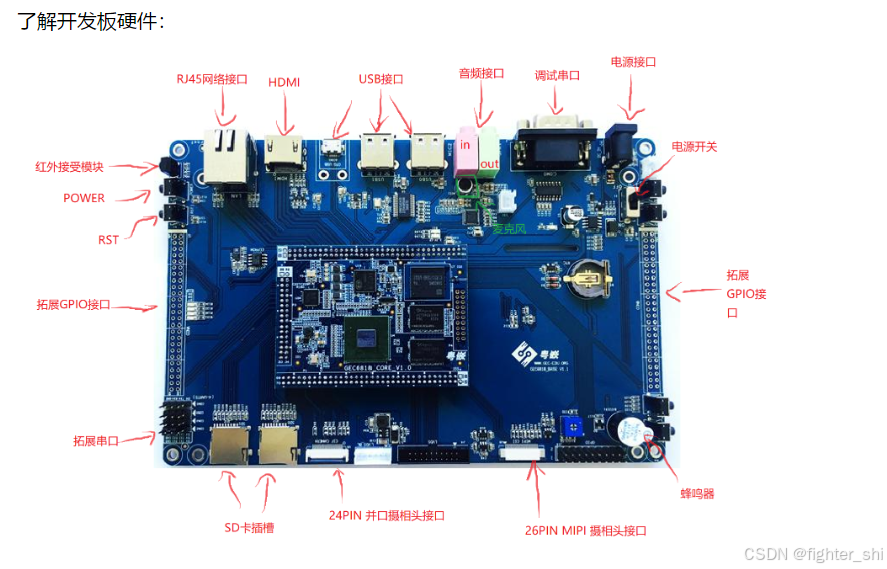

2.安装 SecureCRT工具
SecureCRT工具主要用于电脑连接GEC6818,这样我们可以在电脑上输入指令并且可以将电脑上的文件传输给6818
软件链接:通过网盘分享的文件:SecureCRT5.2
链接: https://pan.baidu.com/s/1a9iq-VrEKy947QEIZnSVZw?pwd=ehwc 提取码: ehwc
以下是注册信息
Name:Apollo Interactive
Company:Apollo Interactive
Serial Number:03-50-023223
License Key:ABMVSR NA46JN V3D2GG TJDKFQ ACS3S4 B18P54 ZPCQWM 9756P2
Issue Date:01-20-2006
2.1SecureCRT相关问题
SecureCRT中文显示乱码问题

3.连接开发板
一定要按照下图来!

连接上按下开发板复位键!
 等待倒计时加载完成后
等待倒计时加载完成后

4.开发板文件传输
传输文件一共有三种方式串口、U盘/SD卡、网络
4.1串口传输
rx 从电脑下载文件到开发板
rx FileName //这个FileName就是传到开发板的名字与电脑上文件名字无关,
比如想在开发板上传过去的文件名字变为zz,rx zzsz 从开发板把文件发送到电脑
4.2U盘/SD卡传输
U盘在开发板系统文件的路径
/mnt/udisk
SD卡在开发板系统文件的路径
/mnt/sd
4.3网络传输[重点]
TFTP工具
通过网盘分享的文件:tftpboot
链接: https://pan.baidu.com/s/1FLW9IL5SDQBe4-h_C5vKtQ?pwd=wjx6 提取码: wjx6

2. 配置服务器信息
3. 下载 (开发板操作)
网络传输命令说明
1 [root@GEC6818 ~]#tftp
2 BusyBox v1.25.1 (2016-12-27 14:19:25 CST) multi-call binary.
3
4 Usage: tftp [OPTIONS] HOST [PORT]
5
6 Transfer a file from/to tftp server
7
8 -l FILE Local FILE 本地文件
9 -r FILE Remote FILE 远端文件
10 -g Get file 获取文件
11 -p Put file 发送文件
运用命令
1 [root@GEC6818 ~]#tftp 192.168.25.2 -g -r main // 从电脑下载
2 main 100% |*******************************| 9272 0:00:00 ETA
3 [root@GEC6818 ~]#
4
5 tftp 下载命令
6 192.168.25.2 从哪里下载(电脑IP/服务器)(就是tftp的IP地址)
7 -g 获取文件
8 -r 远端文件
9 main 需要下载的文件名
10
11 tftp 192.168.25.2 -p -l main // 从开发板发出文件
注意:传过来的文件会放在开发板当前目录下
5.运行传到开发板的可执行文件
运行程序:
我们首先要改变文件权限,才能运行可执行文件
chmod 权限设置 文件名出现找不到的提示信息,就是没有添加文件路径
到main目录下执行
./main就可以了如果想要在任何地方都能执行我们需要自己创建一个路径,在在这个路径下专门来执行我们传的可执行文件,添加环境变量
env命令可以查看路径
6.开发板网络配置
6.1. 连接网线
如果网线正常则会出现一下语句表示网卡已经启动
[ 512.612000] PHY: stmmac-0:04 - Link is Up - 1000/Full
解决如果笔记本电脑只能连接WLAN并且没有网口如何给开发板提供网络
1.在淘宝上买一个USB转网口的接口,准备一条网线
2.连接网线
3.打开Windows设置->网络和Internet->向下找到适配器选项->找到WLAN右击进入属性->点击共享、选择以太网->点击以太网查看以太网的IPV4属性,比如以太网的地址为192.168.137.1那么我们将需要连接网络的IP地址设置为192.168.137.x,x非1就行。这样开发板就有网络了!
6.2.自动获取网络地址
udhcpc
1 udhcpc 2 3 udhcpc: started, v1.25.1 4 Setting IP address 0.0.0.0 on eth0 5 udhcpc: sending discover 6 udhcpc: sending select for 192.168.25.43 7 udhcpc: lease of 192.168.25.43 obtained, lease time 7200 8 Setting IP address 192.168.25.43 on eth0 9 Deleting routers 10 route: SIOCDELRT: No such process 11 Adding router 192.168.25.1 12 Recreating /etc/resolv.conf 13 Adding DNS server 202.96.128.166 14 Adding DNS server 202.96.134.133
6.3手动配置网络地址:
临时设置IP地址:
ifconfig eth0 192.168.24.xxx永久设置
// 打开配置文件
2 #vi /etc/profile
3
4
5 // 把配置网卡的命令写入该文件最后一行
1 ifconfig lo 127.0.0.1 up #lo内部环网
2 ifconfig eth0 up # 启动eth0 网卡
3 ifconfig eth0 192.168.jjj.xxx #配置eth0的IP
4 route add default gw 192.168.jjj.1 #配置eth0的网关
5 echo "nameserver 202.96.134.33" > /etc/resolv.conf # 把域名解析服务器设置为 202.96.134.33
6 echo "search lan" >> /etc/resolv.conf # 估计开启了某个服务配置文件里部分内容可以注释掉
手动配置网络总结
使用自动获取网络命令一切正常
使用静态设置,虽然电脑连接手机热点,通过电脑网线提供网络给开发板不能ping百度但是不影响我们使用网络连接开发板(telnet),使用网络传输文件等操作!!!,具体原因还不清楚
注意命令一定要要输入正确。出错检查输入设置是否正确!
7.使用网络调试开发板
7.1telnet服务调试:
1. 开启开发板的Telnet服务
输入指令就开启了
telnetd检查是否开启
top2. 通过telnet来连接开发板
2.1使用CRT 连接 ,选择telnet 协议并输入开发板的IP即可

2.1使用Linux 终端来连接[推荐]
在电脑linux中断输入以下指令
//telnet 开发板IP
telnet 192.168.25.4 7.2ssh服务[重要]
1.获取资源包
通过网盘分享的文件:SSH
链接: https://pan.baidu.com/s/1wXWrfqW9TfIOUpcAK4yYWQ?pwd=j7bq 提取码: j7bq文件说明
1.openssh-7.9p1.tar,openssl-1.1.0i.tar,zlib-1.2.11.tar移植openssh所需要的三个包。
看到这就可以了下面是备用的,直接看第二个步骤
2.文件夹openssh是我已经配置好的文件,如果可以用,上面说的三个文件可以不用理它。
确保目标板上有以下目录,若没有,则新建:/usr/local/
/var/run/
/var/empty/3.将openssh文件夹下的文件夹bin,etc,libexec,sbin拷贝到目标板的/usr/local/
4.用vi文件编辑器打开/打开开发板/usr/local/etc/sshd_config,在文件末行加上PermitRootLogin yes5.用vi打开 /etc/passwd 文件,在最后添加下面这一行:
sshd:x:74:74:Privilege-separated SSH:/var/empty/sshd:/sbin/nologin如果开发板的 root 用户还没有密码,键入以下命令然输入两次密码来修改,否其他设备无法连:
$ passwd root密码更改失败,查询/etc/目录下是否有shadow文件夹,没有请创建。
6.修改key权限:
进入/usr/local/etc/
$ chmod 600 ssh_host_dsa_key
$ chmod 600 ssh_host_ecdsa_key
$ chmod 600 ssh_host_ed25519_key
$ chmod 600 ssh_host_rsa_key
否则可能会出现以下警告:
Permissions 0644 for '/usr/local/etc/ssh_host_ed25519_key' are too open.
It is required that your private key files are NOT accessible by others.
This private key will be ignored.
bad permissions: ignore key: /usr/local/etc/ssh_host_ed25519_key
Could not load host key: /usr/local/etc/ssh_host_ed25519_key
7.在目标板上运行:
#/usr/local/sbin/sshd
可以用ps命令查看sshd是否在工作
如果运行的过程中有提示缺少动态连接库,可以在主机上搜索相应文件,拷贝到目标板/lib/目录下面,注意创建软连接!
ps:我的电脑是在/usr/bin/4.5.1/arm-none-linux-gnueabi/sys-root/usr/lib/找到相应的动态链接库;
我的开发板是缺少libcrypto.so.1.0.0和libz.so.18.重启开发板之后,发现ssh 失败了,原因是因为sshd 服务没有启动,需要在/etc/init.d/rcS 中添加一行,设置为开机启动
/usr/sbin/sshdssh root@192.168.1.125 即可登录
9.配置scp传输工具环境
vi /etc/profile
在文件末尾添加:
export PATH=/usr/local/bin:$PATH
10.进行数据的交互
下载:
scp <用户名>@<ssh服务器地址>:<文件> <本地文件路径>
文件夹:
scp -r <用户名>@<ssh服务器地址>:<文件> <本地文件路径>上传:
scp <本地文件名> <用户名>@<ssh服务器地址>:<上传保存路径>
例子:
scp ts root@192.168.13.233:/参考博客:
https://blog.csdn.net/acanoe/article/details/7853017
在遇到上传文件不成功,可能因没有配置配置scp环境
[root@GEC6818 /usr/local/bin]#pwd
/usr/local/bin
[root@GEC6818 /usr/local/bin]#cd /
[root@GEC6818 /]#ls
IOT dev lib mnt run tmp
aken driver linuxrc proc sbin usr
bin etc lost+found root sys var
[root@GEC6818 /]#cd /etc/
[root@GEC6818 /etc]#ls
^[[Cfstab issue profile
group mdev.conf profile.d
hostname mtab protocols
hosts passwd resolv.conf
init.d passwd- services
inittab pointercal wpa_supplicant.conf
[root@GEC6818 /etc]#vi profile
[root@GEC6818 /etc]#cat profile
# Source configuration files from /etc/profile.d
for i in /etc/profile.d/*.sh ; do
if [ -r "$i" ]; then
. $i
fi
unset i
donePATH=/bin:/sbin:/usr/bin:/usr/sbin
LD_LIBRARY_PATH=/lib:/lib:/usr/lib
USER="`id -un`"
LOGNAME=$USER
HOME=/root
PS1='[\u@\h \w]\#'export USER LOGNAME HOME PS1 PATH LD_LIBRARY_PATH
export QTDIR=/usr/local/Qt-Embedded-5.7.0
export PATH=$QTDIR/bin:$PATH
export QT_QPA_PLATFORM_PLUGIN_PATH=$QTDIR/plugins
export QT_QPA_PLATFORM_PATH=$QTDIR/plugins
export QT_QPA_PLATFORM=linuxfb
export QT_QPA_FONTDIR=/usr/share/fonts
export LD_LIBRARY_PATH=$QTDIR/lib:$LD_LIBRARY_PATH
#export QT_QPA_GENERIC_PLUGINS=evdevtouch:/dev/event0
export QT_QPA_EVDEV_TOUCHSCREEN_PARAMETERS=/dev/input/event0
export QMLSCENE_DEVICE=softwarecontext
export QML2_IMPORT_PATH=$QTDIR/qmlifconfig lo 127.0.0.1 up
ifconfig eth0 192.168.13.103
ifconfig eth0 upsource /IOT/driver_ko/insmod_driver.sh
export PATH=/usr/local/bin:$PATH
[root@GEC6818 /etc]#packet_write_wait: Connection to 192.168.13.103 port 22: Broken pipe
2. 直接用里面的确保目标板上有以下目录,若没有,则新建:
/usr/local/
/var/run/
/var/empty/3.将openssh下的文件压缩打包发送到开发板上usr/local/
通过网盘分享的文件:openssh
链接: https://pan.baidu.com/s/1Gc7Yv1yZyOAulNC5kfLLwg?pwd=8as1 提取码: 8as1
包的内容如下

tftp 192.168.137.1 -g -r openssh.tar.gz #开发板获取压缩包
tar -xzvf openssh.tar.gz #开发板解压获取的压缩包4.用vi打开 /etc/passwd 文件,在最后添加下面这一行:
sshd:x:74:74:Privilege-separated SSH:/var/empty/sshd:/sbin/nologin
如果开发板的 root 用户还没有密码,键入以下命令然输入两次密码来修改,否其他设备无连:
$ passwd root
密码更改失败,查询/etc/目录下是否有shadow文件夹,没有请创建。
5. 打开 /etc/passwd 文件,在最后添加下面这一行:
sshd:x:74:74:Privilege-separated SSH:/var/empty/sshd:/sbin/nologin6. 修改key权限:
进入/usr/local/etc/
$ chmod 600 ssh_host_dsa_key
$ chmod 600 ssh_host_ecdsa_key
$ chmod 600 ssh_host_ed25519_key
$ chmod 600 ssh_host_rsa_key否则可能会出现以下警告:
Permissions 0644 for '/usr/local/etc/ssh_host_ed25519_key' are too open.
It is required that your private key files are NOT accessible by others.
This private key will be ignored.
bad permissions: ignore key: /usr/local/etc/ssh_host_ed25519_key
Could not load host key: /usr/local/etc/ssh_host_ed25519_key
7. 把open ssh服务开启的命令写入到 配置文件
vi /etc/profile
/usr/local/sbin/sshd8. 先把ssh运行试试
//输入指令
/usr/local/sbin/sshd
//出现以下错误
/usr/local/sbin/sshd: error while loading shared libraries:
libcrypto.so.1.0.0: cannot open shared object file:
No such file or directory9. 把库文件放到 /usr/lib 或者 /lib
libcrypto.so.1.0.0
libz.so.1使用命令:mv *.so* /lib/
10 .再次运行 ssh 服务
ssh root@开发板IP出现以下信息

解决:
1.查看是否开启ssh服务(网上有有教程就不说了)
2.ssh也安装了,使用命令打开呢没反应,那我们就关掉windows的防火墙,再次使用链接命令就OK了。
输入指令出现以下信息:
11.进行数据的交互 (开发板是服务器)
1 下载:
2 scp <用户名>@<ssh服务器地址>:<文件> <本地文件路径>
3 文件夹:
4 scp -r <用户名>@<ssh服务器地址>:<文件> <本地文件路径>
5
6 上传:
7 scp <本地文件名> <用户名>@<ssh服务器地址>:<上传保存路径>
8 例子:
9 scp ts root@192.168.13.233:/
1 $scp Jacy root@192.168.25.4:~/Even // 把电脑的Jacy传输到开发板的~/Even
2
3 $scp -r root@192.168.25.4:~/Even ./ // 把 开发板的 ~/Even 目录下载到电脑的./
4
5 $scp root@192.168.25.4:~/main ./ // 把 开发板的 ~/main 文件下载到电脑的./
8.开发板刷机








